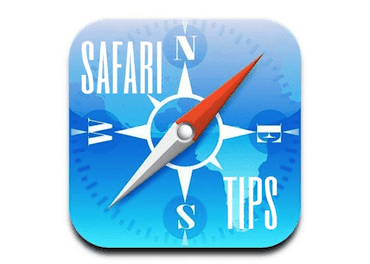3 astuces de navigateur Killer Safari pour iOS (iPhone, iPad) – Guiding Tech
Même si Safari n’est peut-être pas le navigateur iPhone préféré de tout le monde, cela ne change rien au fait que :
c’est toujours le navigateur par défaut
Disponible sur tous les appareils iOS, chaque lien sur lequel vous cliquez ouvrira automatiquement n’importe quelle application dans Safari.
Certaines applications (comme Sparrow pour iPhone) ont pris des mesures pour remédier à cette situation. Si vous appuyez et maintenez enfoncé, vous pouvez choisir de cliquer et de maintenir dans Chrome (un autre excellent navigateur iPhone, consultez notre navigateur Chrome pour iOS) ) sur le lien ouvert sur un lien. Bien que ce soit une bonne solution, cela nécessite une étape de plus pour le faire. Cela devrait rester ainsi, du moins jusqu’à ce qu’Apple autorise les autres navigateurs à être la valeur par défaut sur iOS.
Donc, puisque vous pouvez à peine changer Safari comme navigateur par défaut de votre appareil iOS, pourquoi ne pas commencer à utiliser les trois fonctionnalités quelque peu inconnues mais très utiles de Safari pour en tirer le meilleur parti ?
Jetons un coup d’œil à eux.
Comment naviguer sur le Web en plein écran sur Safari iOS
L’une des fonctionnalités les plus importantes de nombreux navigateurs Web alternatifs sur l’App Store est la prise en charge du plein écran. Cependant, Apple ne l’a pas implémenté avant la sortie d’iOS 6 et d’iPhone 5.
Pour activer la navigation en plein écran sur Safari pour iOS, ouvrez n’importe quel site Web que vous aimez et réglez votre iPhone en mode paysage. Vous verrez une icône avec deux flèches opposées dans le coin inférieur droit de l’écran. cliquez dessus.
Une fois que vous avez terminé, le paysage sera activé et vous aurez plus d’espace pour surfer sur le Web. Pour quitter le mode plein écran sur Safari, appuyez simplement sur le même endroit dans le coin inférieur droit de l’écran.
Bien sûr, il y a une raison pour laquelle Apple n’implémente la vue plein écran pour Safari qu’en mode paysage : l’iPhone 5 et l’iPod Touch 5e génération ont des écrans de 4 pouces qui n’ont augmenté que verticalement par rapport aux modèles précédents. Ainsi, lorsque vous surfez sur le Web en mode paysage, les barres supérieure et inférieure de Safari finissent par occuper la majeure partie de l’espace de l’écran, ce qui rend la navigation en mode paysage presque inutilisable.
De ce point de vue, il serait logique qu’Apple n’ajoute le plein écran qu’en mode paysage, mais honnêtement, j’aurais aimé le voir fonctionner également en mode portrait.
Comment effacer les cookies de sites Web individuels sur iOS 6
Nous vous avons montré comment effacer tous les cookies et l’historique de navigation de Safari sur iOS. Cependant, cette fonctionnalité effacera tous les cookies de tous les sites Web et de tout votre historique de navigation. Cependant, si vous voulez plus de contrôle sur ce qui est supprimé de votre enregistrement Safari, il existe un moyen de supprimer les cookies d’un seul site Web, et laissez-moi vous montrer comment.
Aller à l’écran d’accueil d’installation > safari > Avancée.
Une fois là-bas, cliquez sur données du site Web Vous verrez une liste de tous les sites Web qui stockent des données sur votre iPhone ou votre appareil iOS.Pour supprimer les cookies de ces sites, cliquez sur Éditersélectionnez le site Web dont vous souhaitez supprimer les cookies, puis cliquez sur effacer.
indice: Vous pouvez également simplement faire glisser le nom du site Web dans n’importe quelle direction et appuyer sur effacer bouton.
Comment surfer en mode privé sur Safari
Surfer en mode privé est une fonctionnalité intéressante de Safari qui vous permet de terminer la navigation sans vous soucier des informations ou de l’historique de navigation laissés sur votre iPhone. Bien sûr, c’est particulièrement utile lorsque vous utilisez l’iPhone ou un autre appareil iOS de quelqu’un d’autre.
Astuce sympa : Les utilisateurs d’Android devraient vérifier ces façons de naviguer en privé sur les téléphones Android.
Pour activer la navigation privée sur votre iPhone ou autre appareil iOS, visitez Paramètres > Safari. une fois là-bas, faites défiler vers le bas intimité Accéder à la navigation privée exister.
Une fois que vous avez fait cela, lorsque vous ouvrez Safari, vous remarquerez que les barres supérieure et inférieure sont maintenant gris foncé, indiquant que la navigation privée est maintenant activée.
Vas-y. Trois conseils simples mais très utiles pour rendre votre expérience Safari plus sûre et meilleure dans l’ensemble.